Akıllı telefonlar, bilgisayarlar ve tabletler artık hayatımızın her alanında bizlerle. Apple gibi teknoloji şirketleri de bu cihazları herkes için çok daha erişilebilir ve kolay kullanılabilir hale getirmeye çalışıyor. Fakat geliştirilen bu özelliklerin bazıları pek bilinmiyor. Bugün sizlerle Head Pointer veya Baş İmleci olarak bilinen özelliği nasıl açabileceğinizi ve kullanabileceğinizi paylaşıyoruz.
Head Pointer/Baş İmleci nedir, nasıl aktif edilir ve kullanılır?
Mac bilgisayarlarda fare veya izleme dörtgenini kullanmakta zorluk yaşıyorsanız veya alternatif bir kullanım istiyorsanız Head Pointer/Baş İmleci özelliğini aktif edebilirsiniz. Tabii bunun için cihazın kamerasını veya harici bir kamerayı kullanmanız gerekiyor.
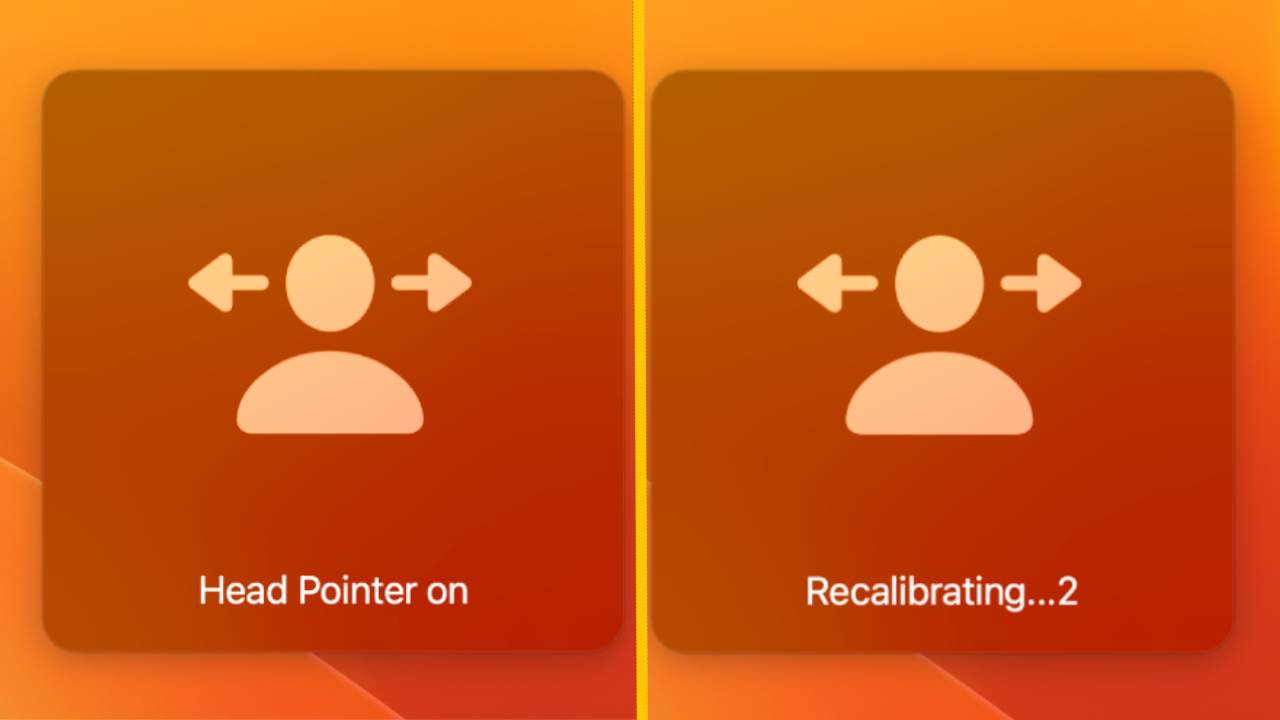
Özelliği açtıktan sonra bilgisayarın içerisinde gelen yazılım kamera aracılığıyla yüzünüzü ve mimiklerinizi takip edecektir. Basit bir şekilde kafanızı yukarı, aşağı, sağa ve sola çevirerek fare hareketlerini yapabilirsiniz. Bir şeye sağ ve sol tıklama yapmak veya sürükleyebilmek içinde kaş kaldırma, dil çıkarma, ağız açma ve gülme şeklinde 4 farklı mimik kullanabilirsiniz.
Yeni nesil Mac sahiplerini ilgilendiren Windows 11 gelişmesi!
Head Pointer/Baş İmleci açma ve özelleştirme:
- Apple menüsünü açın.
- Sistem Ayarları’nı seçin.
- Sonra kenar çubuğunda Erişilebilirlik’i tıklayın.
- Aşağı doğru kaydırmanız gerekebilir.
- Sağ tarafta Hareket’e gidin.
- Snra İmleç Denetimi’ni tıklayın.
- “Kafa kumandalı imleç”i açın.
- Kafa kumandalı imlecin açık olduğunu belirten bir uyarı kısa bir süre görüntülenir.
Head Pointer/Baş İmleci kullanma:
- Kafa kumandalı imleç seçeneklerinde seçtiğiniz kameranın açık olduğundan emin olun.
- Mac bilgisayarınızın kamerasını kullanıyorsanız (ekranın en üstünde) kameranın yanındaki yeşil ışık kameranın açık olduğunu göstermek için yanar.
- Kendinizi ekranın önünde ortalayın, başınızın çok solda veya çok sağda olmadığından emin olun.
- İmlecin nasıl hareket edeceğine yönelik ayarladığınız seçeneklere göre, yüzünüzü ekranın ortasından imlecin hareket etmesini istediğiniz yöne doğru çevirin ya da başınızı bu yönde hareket ettirin; abartılı hareketlerden kaçının ve omuzlarınızı veya gövdenizi oynatmayın.
- Örneğin, imleci sağa götürmek için yüzünüzü ekranın sağ tarafına çevirin ya da başınızı sağa doğru hareket ettirin. Yüzünü ne kadar sağa çevirirseniz ya da başınızı ne kadar hızlı hareket ettirirseniz imleç ekranda o kadar hızlı hareket eder.
- İmleci durdurmak için yüzünüzü yeniden ekranın ortasına döndürün ya da başınızı hareket ettirmeyi durdurun.İmleç istediğiniz konumdayken Fare Tuşları’nı, anahtarları (klavye tuşları, yardımcı anahtarlar, yüz ifadeleri gibi) veya Sesle Denetim’i kullanarak sol tıklama, sağ tıklama, çift tıklama veya sürükleme ve bırakma eylemlerini gerçekleştirebilirsiniz.
Head Pointer/Baş İmleci kalibrasyonu:
- Apple menüsünü açın.
- Sistem Ayarları’nı seçin.
- Sonra kenar çubuğunda Erişilebilirlik’i tıklayın.
- (Aşağı doğru kaydırmanız gerekebilir.)
- Sağ tarafta Hareket’e gidin.
- Sonra İmleç Denetimi’ni tıklayın.
- “Kafa kumandalı imleç”i açın.
- Sonra Bilgi düğmesini tıklayın.
- “Duraklatmak veya sürdürmek için bir anahtar veya yüz ifadesi kullan”ı açın.
- Sonra eylemi gerçekleştirecek bir anahtar seçmek için Bilgi düğmesini tıklayın.
- Yüzünüzün veya kafanızın konumunu ayarlayın, sonra kalibrasyonu yeniden başlatmak için anahtarınızı kullanın.
- Ekrandaki geri sayım kaybolduğunda, kafa kumandalı imleç yeniden kalibre edilmiştir demektir. Kafa kumandalı imleci kullanmayı sürdürebilirsiniz.